I dag kan man bare forestille seg hva de ville gjort uten internett og WiFi. Mens kablede tilkoblinger fremdeles er ganske utbredt, slår ingenting virkelig bekvemmeligheten av WiFi, og trådløse nettverk er også i ferd med å ta fart når det gjelder hastighet. I denne artikkelen skal vi snakke om hvordan du kan få mest mulig ut av WiFi-nettverket ditt ved å overvåke ytelsen til nettverket ditt og forbedre det med disse Wi-Fi-analyseringsverktøyene for macOS.
Merk: De fleste av disse appene fungerer bare med den innebygde WiFi-adapteren på din Mac og fungerer ikke med en ekstern adapter.
Les også:10 Beste WiFi Analyzer for Windows 10/8/7
1. macOS WiFi Analyzer
macOS selv kommer med et trådløst diagnostikkverktøy som du kan bruke til å skanne alle tilgjengelige trådløse nettverk og få et sammendrag av alle kanalene som enheten kan koble til. Fra sammendraget er det i stand til å foreslå den beste 2,4 GHz- eller 5 GHz-kanalen eller nettverket som passer for deg. Den kan også brukes til å overvåke nettverksytelsen, få logginformasjon og til og med som en sniffer for å fange WiFi-trafikk.
For å få tilgang til den, mens du holder inne Alternativ tasteklikk på WiFi-ikon i menylinjen, og du bør se et alternativ som “Åpne Wireless Diagnostics”Som skal ta deg til den innebygde WiFi-analysatoren. Eller bare kan du også åpne Spotlight Search og skrive inn “Trådløs diagnostikk”.
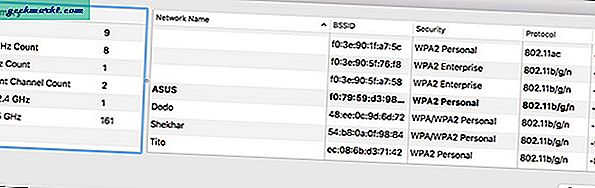
Fordeler:
- Nettverksskanner
- Overvåk ytelsen til tilkoblet WiFi
- Logg info
- Forslag til kanaler
Ulemper:
- Ikke-intuitivt brukergrensesnitt
- Ingen grafiske fremstillinger
Kjennelse:
Du kan slippe unna med verktøyet for trådløs diagnostikk hvis du trenger å feilsøke noen mindre problemer i ditt personlige nettverk. Selv om den ikke er veldig kraftig, gitt den innebygd og gratis, kan du ikke klage.
2. WiFi-signal
WiFi Signal er en av de enklere appene på denne listen som gir all den informasjonen du trenger om det trådløse nettverket ditt på en kompakt og elegant kortmåte. Appen lever på menylinjen, hvis ikon kan tilpasses fullt ut, og ved å klikke på den får du alt fra signal til støyforhold (SNR) til maksimal datahastighet og MCS-indeks for tilkoblingen din. Det er en sanntids grafisk fremstilling av signalhastigheten og støyhastigheten, og appen kan også anbefale den beste kanalen.
Lese:Opprett et WiFi-hotspot fra Android som allerede er koblet til WiFi
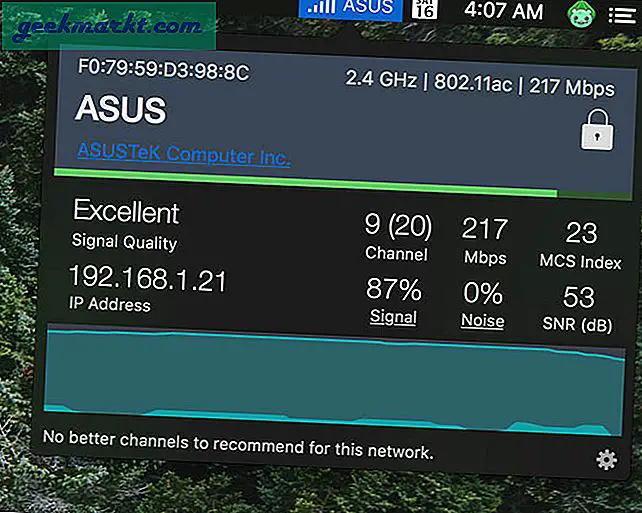
Fordeler:
- Tilpasses menylinjeikon med signalfrekvens
- Enkel oversikt informasjon
- Støtter varsler
- Kanalanbefalinger
Ulemper:
- Informasjon om bare tilkoblet nettverk
- Ingen WiFi-skanner
Kjennelse:
Hvis du er noen som trenger å sjekke styrken eller kvaliteten på det nåværende nettverket ditt fra tid til annen, gir denne appen deg all informasjonen på et elegant kort, sammen med et tilpassbart menylinjeikon.
Last ned WiFi-signal ($ 4,99)
3. WiFi Explorer
WiFi Explorer er en av de høyest rangerte WiFi-analysatorappene på Mac App Store og med rette. Appen gjør en god jobb med å skanne, overvåke og feilsøke trådløse nettverk.
Appen inneholder forskjellige sanntids grafer for nettverk detaljer, signalstyrke og spektrum som gjør det mye mer intuitivt for selv en normal person å bruke appen effektivt. Bortsett fra detaljene i det tilkoblede nettverket, viser grafene også alle nettverk enheten din kan koble til, sammen med alle detaljene som er veldig nyttige for å velge det sterkeste tilgangspunktet for datamaskinen din. En bonusfunksjon i denne appen er at du kan lagre alle resultatene for en senere gjennomgang og til og med eksportere alle nettverksdetaljene som en CSV-fil.
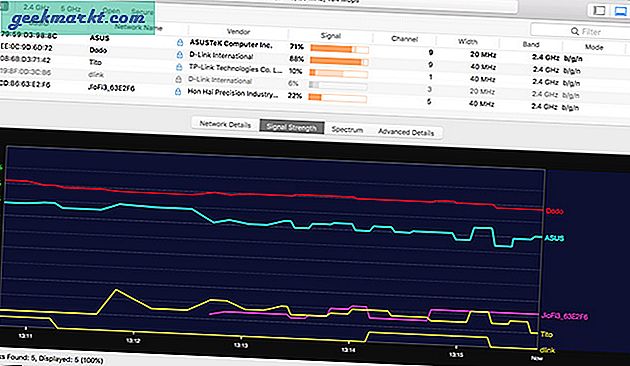
Fordeler:
- Grafiske visualiseringer av WiFi-miljøet
- Detaljerte beskrivelser av tilgangspunkter
- Eksporterbar til CSV-format
Ulemper:
- Dyrt for antall funksjoner den tilbyr
- Ingen menylinje-ikon
Kjennelse:
Wi-Fi Explorer er flott for raskt å identifisere kanalkonflikter, signaloverlapping eller konfigurasjonsproblemer som kan påvirke tilkoblingen og ytelsen til hjemmet, kontoret eller bedriftens trådløse nettverk.
Last ned WiFi Explorer ($ 19,99)
4. Wifi-skanner
Den neste appen på listen vår er WiFi Scanner som legger til en rekke smarte funksjoner til standard WiFi-analyseverktøyet.
I likhet med de forrige appene, kommer den med forskjellige sanntids- og fargekoordinerte grafer over de forskjellige tilgjengelige nettverkene og gir detaljer om dem. Men det stopper ikke der, da WiFi Scanner også gir en innebygd WiFi-hastighetstestfunksjon som viser ping-, nedlastings- og opplastningshastigheter på nettverket ditt for å feilsøke WiFi-nettverk. Det er også en ekstremt nyttig IP-skannerfunksjon som vil gi deg en liste over alle enhetene som er koblet til nettverket ditt, noe som er bra for å finne de WiFi "piggybackers".
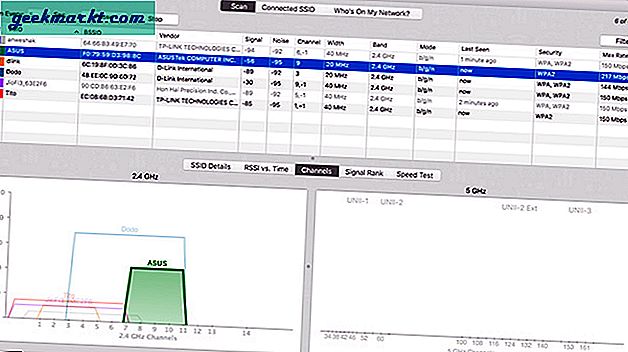
Fordeler:
- Sanntids grafer og detaljerte nettverksparametere
- Hastighetstestingsverktøy
- IP-skanner
- Eksporteres til CSV-format
Ulemper:
- Ingen menylinjeikon eller måte å raskt se på informasjon uten å åpne appen
Kjennelse:
Personlig for meg virker WiFi Scanner som mest mulig for pengene, og med alle funksjonene fungerer den som en alt-i-ett fra å skanne tilgjengelige nettverk og deres ytelse til å se hvilke enheter som er koblet til nettverket mitt.
Last ned WiFi-skanner ($ 19,99)
5. NetSpot
NetSpot tilbyr de praktiske visuelle varmekartene, slik at du enkelt kan fange dødflekker og hvordan du kan optimalisere tilgangspunktene; det er et WiFi-analysatorverktøy som ingen andre!
Appen lar deg laste opp et kart over ditt område direkte eller tegne et ved hjelp av NetSpots karttegningsverktøy. Når du har fullført det, kan du velge mellom flere visualiseringer som signalnivå, støynivå og tilgangspunkter som viser deg alt gjennom hele kartet i form av varmekart. Deretter kan du identifisere områdene med lav signalstyrke eller problemer og feilsøke dem.
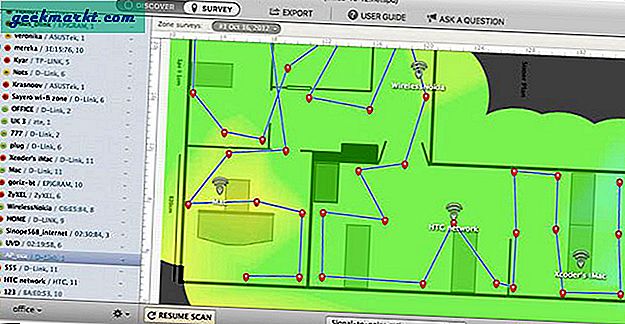
Fordeler:
- Fullstendig nettverksanalyse og undersøkelser
- Støtte for områdeplan eller kart
- Varmekart visualiseringer
- Egnet for kommersiell bruk
Ulemper:
- Veldig kostbart for personlig bruk
Kjennelse:
NetSpot føles som en godt polert komplett WiFi-analysator-app. Det føles litt overflødig for personlig bruk, men med kommersiell lisensiering bør det fungere bra for kommersiell bruk eller store kontorområder for å oppdage døde soner og forbedre områdets generelle tilkobling.
Last ned NetSpot (Freemium)
6. Ærlige omtaler
WireShark er en åpen kildekode og veldig kraftig nettverksanalysator som hovedsakelig brukes av nettverksadministratorer og utviklere. Selv om den kommer med en bratt læringskurve, er den en av de beste pakkeanalysatorappene som er tilgjengelige. WireShark er også i stand til å jobbe i skjermmodus, slik at du kan se hvilke andre enheter som surfer / ser på nettverket ditt. Selv om du vanligvis trenger en ekstern WiFi-adapter til denne typen ting, har de fleste Mac-maskiner et nettverkskort som støtter skjermmodus, som generelt fungerer ganske bra.
JamWiFi er et annet gratis lite verktøy som ikke bare kan analysere enheter som er koblet til det trådløse nettverket, men du kan også koble dem fra å bruke WiFi. Men det kommer også med en ulempe, det vil også koble fra deg og du må koble til igjen.
WiFi Signal Strength Explorer er et praktisk lite verktøy som i motsetning til det vanlige WiFi-ikonet viser styrken på tilkoblingen via prikker / prosent i menylinjen, og ved å klikke på den får du tilgang til noen grunnleggende detaljer om ditt nåværende nettverk.
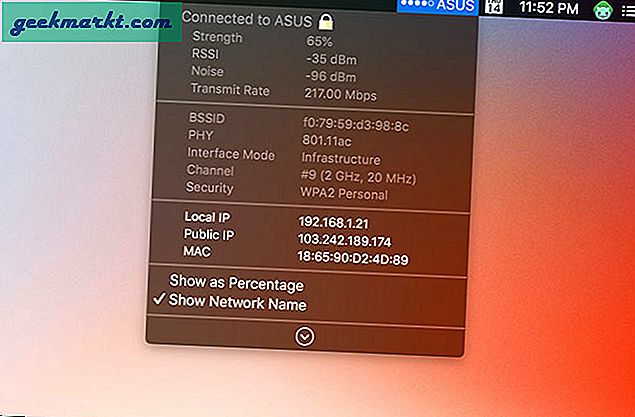
Wrapping Up: WiFi Analyzer for Mac
Så dette var de beste WiFi-analysatorapplikasjonene som er tilgjengelige for macOS, og her er et lite sammendrag. For uformell bruk eller ikke for dyp analyse ser Wireless Diagnostics ut til å fungere bra. Hvis du trenger noe raskt som viser detaljer om det tilkoblede nettverket bare fra menylinjen, kan du sjekke ut WiFi Signal. Som et WiFi-analyseverktøy har WiFi Explorer alt du trenger. Imidlertid, hvis du er en sucker for ekstra funksjoner, gir WiFi Scanner mest for pengene dine. For store organisasjoner eller kommersielle formål kommer ingenting i nærheten av NetSpot. Savnet vi noe? Hvilken bruker du? Gi oss beskjed i kommentarene nedenfor.
Lese: 10 Trinn for trinn fikse til WiFi-tilkoblet men ingen internettilgang







